Quando si tratta di tablet, smartphone e altri dispositivi IoT, non c'è dubbio, stai usando una connessione wireless . Quando si utilizza il laptop, è possibile collegare sia la connessione Wi-Fi che Ethernet. La tua console di gioco funzionerà molto meglio se connessa utilizzando una connessione Ethernet . Ma per quei dispositivi che supportano entrambi i tipi di connessione c'è una cosa da sapere: come puoi dire se sei connesso a Wi -Fi o Ethernet?
Ad essere onesti, la risposta è piuttosto semplice, ma vediamo se è meglio essere collegati a Wi-Fi o Ethernet .
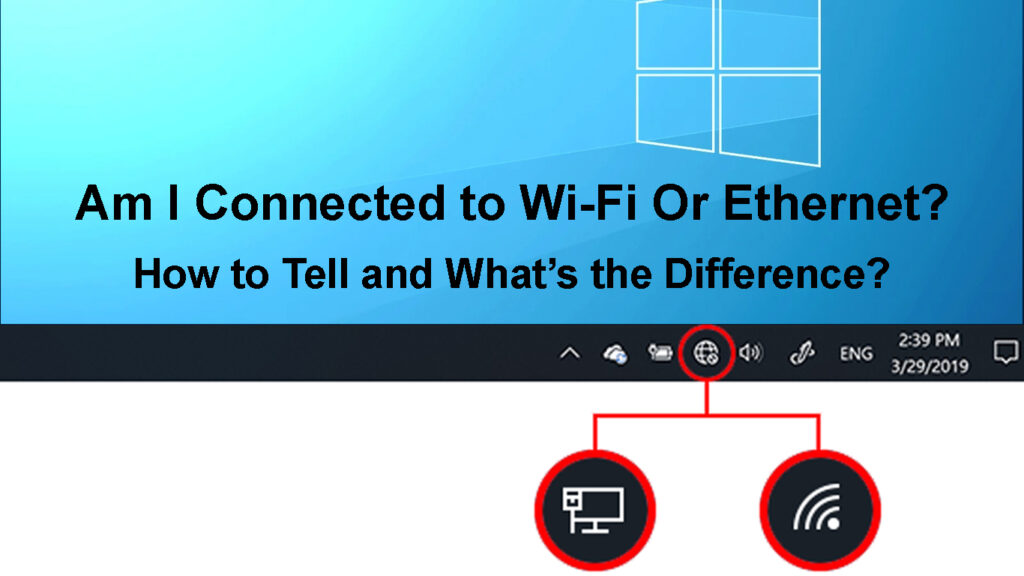
È meglio essere collegati a Wi-Fi o Ethernet?
Se dobbiamo confrontare le connessioni Wi-Fi ed Ethernet , possiamo dire quanto segue:

- Ethernet è un'opzione migliore poiché supporta velocità Internet più veloci . È possibile ottenere facilmente il download di 60 Mbps e la velocità di caricamento di 30 Mbps quando si utilizza una connessione Ethernet. La velocità di connessione Wi-Fi è molto più lenta.
- Se si desidera avere più dispositivi collegati contemporaneamente e avere una copertura completa nel tuo appartamento o casa, il Wi-Fi è un'opzione migliore.
- La connessione Wi-Fi è perfetta per i dispositivi IoT. Che si tratti di uno smartwatch , una smart TV o qualcos'altro, avere tutti questi collegati tramite Wi-Fi rende la vita molto più semplice. Ad esempio, per lanciare contenuti dal tuo smartphone alla tua smart TV , devono essere connessi alla stessa rete. Se la TV è connessa a Internet utilizzando una connessione Ethernet, sarebbe impossibile lanciare contenuti da tablet o smartphone.
- Quando si tratta di giochi online , la connessione Ethernet è molto meglio. È una buona cosa che al giorno d'oggi le console supportano ancora questo tipo di connessione, perché consente una velocità più rapida di Internet , il buffering non è un problema e, naturalmente, c'è meno ping e latenza inferiore durante i giochi online, il che è fantastico.
- Quando consideriamo tutta la nostra famiglia, allora la connessione Wi-Fi è molto meglio. Oggi abbiamo un sacco di dispositivi wireless e se si considera che esiste almeno un dispositivo wireless (uno smartphone) per membro della famiglia, sarebbe un vero disastro usare solo connessioni cablate. Fortunatamente gli smartphone non supportano questo tipo di connessione.
Quindi, per rispondere alla domanda se Wi-Fi o Ethernet sia meglio, dobbiamo dire che dipende molto dalle nostre esigenze e da come utilizziamo la nostra connessione Internet in primo luogo.
Ethernet vs. Wi-Fi
Come puoi dire se sei connesso a Wi-Fi o Ethernet?
Controlla lo stato della connessione di rete su Windows 11
Puoi facilmente verificare se sei connesso a Wi-Fi o Ethernet su Windows 11.
- Fare clic sul pulsante Start e fare clic sull'icona Impostazioni se appuntato. Se non lo è, digita le impostazioni nella barra di ricerca nella parte superiore.
- Ora fai clic su Internet di rete nel menu a sinistra.
- Vedrai lo stato della connessione nella parte in alto a sinistra della finestra.
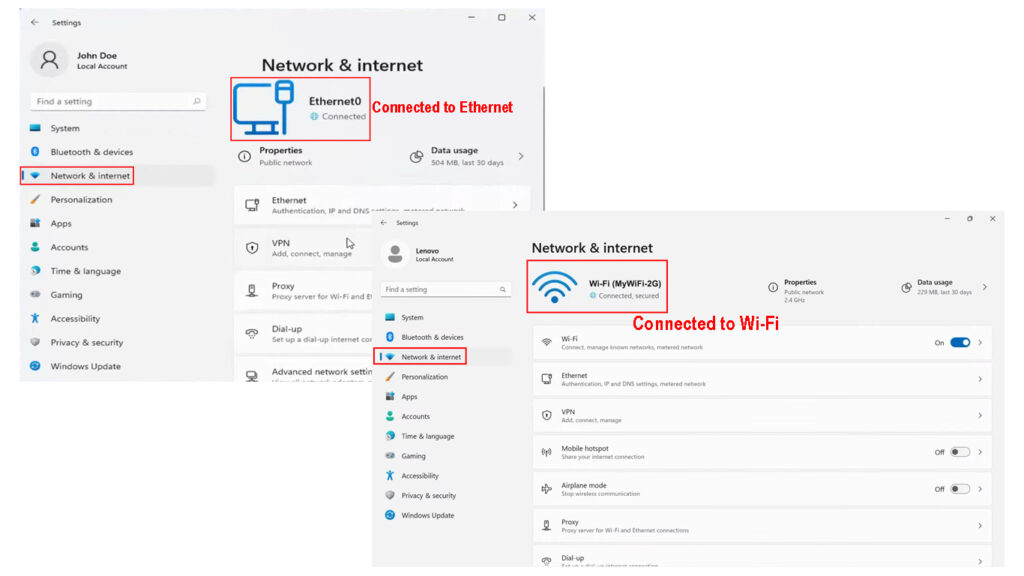
Controlla lo stato della connessione di rete su Windows 10
Per controllare lo stato di connessione su Windows 10, seguire questi passaggi.
- Fare clic sul pulsante di avvio nella parte in basso a sinistra dello schermo.
- Fare clic sull'icona delle impostazioni.
- Ora fai clic su Internet di rete.
- La sezione Stato viene automaticamente selezionata e lì è possibile vedere il tipo di connessione attualmente utilizzato.

Controlla lo stato della connessione di rete su MacBook
Ecco i passaggi che devi seguire per vedere lo stato della connessione sul tuo MacBook.
- Fai clic sull'icona Apple nella parte in alto a sinistra del desktop.
- Ora seleziona le preferenze di sistema.
- Fai clic sull'icona della rete ora.
- Accanto alla connessione, dovrebbe esserci un indicatore di stato verde che indica che viene utilizzato.

Puoi usare Wi-Fi ed Ethernet allo stesso tempo?
Poiché ogni laptop oggi supporta entrambi i tipi di connessione, è normale chiedere se possiamo usare Wi-Fi ed Ethernet allo stesso tempo.
In generale, questo è del tutto possibile, ma potrebbero esserci alcuni problemi. Ad esempio, Windows come sistema operativo darà la priorità a una delle connessioni, cioè solo una connessione verrà utilizzata al momento. Nella maggior parte dei casi, sceglierà di utilizzare la connessione Ethernet anziché Wi-Fi.
È tecnicamente possibile utilizzare entrambi allo stesso tempo, ma possiamo dire che non ci sono benefici. La tua connessione Internet non sarà più veloce come penserebbero alcune persone. In effetti, la velocità di Internet può diventare ancora più lenta .
Dovresti disattivare Wi-Fi quando si utilizza Ethernet?
Non è necessario disattivare Wi-Fi quando si utilizza una connessione Ethernet. Tuttavia, se si desidera assicurarsi che il traffico di rete non passi oltre il Wi-Fi invece della connessione Ethernet, si consiglia di disattivare il Wi-Fi. Ciò aumenterà anche la sicurezza della rete.
Lettura consigliata:
- Come accedere alla rete Wi-Fi su iPhone? (Guida passo-passo)
- Non puoi connettersi al Wi-Fi di volo al telefono? (Suggerimenti per la risoluzione dei problemi)
- Come connettersi automaticamente al Wi-Fi? (Spiegato)
D'altra parte, se non sei preoccupato se il traffico Internet supera Ethernet o Wi-Fi puoi lasciare Wi-Fi abilitato. In generale, la connessione Ethernet è sempre prioritaria rispetto a quella wireless, quindi non vi è alcun problema. Tuttavia, se sei preoccupato per questo, puoi facilmente disabilitare Wi-Fi sul dispositivo che stai utilizzando e anche sul router wireless.
Dovresti disabilitare Wi-Fi quando si utilizza Ethernet? Puoi usarli allo stesso tempo?
Come disattivare la Wi-Fi sulla macchina Windows o MacBook?
A seconda del dispositivo che stai utilizzando al momento, è piuttosto semplice disabilitare il Wi-Fi.
Windows 11-Fai clic sull'icona Wi-Fi nel desktop in basso a desktop e fai di nuovo clic sull'icona Wi-Fi.

Windows 10-Fare clic sull'icona Wi-Fi nel desktop in basso a desktop e fare clic su Disconnect.
MacBook: fai clic sull'icona Wi -Fi nella barra dei menu. Quindi fare clic su Torning Wi-Fi.

Come disattivare il Wi-Fi sul tuo router?
Se vuoi disattivare Wi-Fi sul tuo router, puoi farlo accedendo al cruscotto di amministrazione e disabilitandolo da lì.
Digita l' IP del router nel browser Web sul dispositivo, quindi immettere i dettagli di accesso amministratore quando viene chiesto. Puoi trovare i dettagli di accesso di amministrazione su un adesivo sul router o nel manuale degli utenti.
Quando si ottiene l'accesso alla dashboard di amministrazione, fare clic su Advanced e quindi su Wireless nel menu. Trova le sezioni da 2,4 GHz e 5 GHz e controlla i pulsanti di opzione Off o No.

Fare clic sul pulsante Applica o Salva per salvare le modifiche. Questo disabiliterà Wi-Fi sul tuo router .
Conclusione
Come puoi vedere, non è così difficile scoprire se sei connesso a Wi-Fi o Ethernet. È inoltre possibile utilizzare entrambi questi tipi di connessioni contemporaneamente e non è necessario disabilitare Wi-Fi se si utilizza Ethernet. Tuttavia, se non si utilizza Wi-Fi, si consiglia di mantenerlo disabilitato. Pensalo come un ulteriore livello di sicurezza per la tua rete.
